Podrá ser considerado como un estándar de facto dentro de la informática, pero algo que no cambia sobre el formato .doc para documentos de Word es que no se trata de un formato de distribución adecuado. Un archivo .doc siempre está más asociado a la edición o la modificación del texto que a su entrega en sí. En dicho caso, y más allá de algunos potenciales problemas de seguridad que puede sufrir, el formato por excelencia es el PDF. Existen muchas formas para convertir Word a PDF, pero una gratuita y muy sencilla de usar sigue siendo PDFCreator.
Convertir un documento de Word a PDF, o en su defecto, desde cualquier otro procesador de texto a PDF es una necesidad mucho más frecuente de lo que originalmente se cree. Por supuesto, son pocos los usuarios que disponen de la herramienta Adobe Acrobat para crear archivos PDF con un toque profesional, pero algo tan simple como una conversión de texto puede presentar algunos inconvenientes. Básicamente, las formas mejor conocidas de convertir Word a PDF involucran la instalación de una impresora virtual. Se abre el texto en Word, y se lo "imprime" escogiendo el controlador virtual como impresora de turno. Luego, el controlador se encarga de preguntarle al usuario algunos detalles sobre el archivo, como el nombre y su destino para ser guardado. En general, no es necesario modificar los parámetros avanzados de impresión, pero el usuario no haría mal en considerar la necesidad de reemplazar algunas fuentes que demuestren una pobre conversión hacia el formato PDF.
PDFCreator trabaja exactamente de esta manera. Sus casi 20 MB de instalador realizarán de forma automática todo el proceso de instalación de la impresora virtual. Durante la fase de instalación sólo hay que tener cuidado con la barra de Yahoo que desea agregar por defecto al sistema, y con un "add-on" propio que terminará en Firefox e Internet Explorer si no se quita la tilde correspondiente. Algo muy importante que los usuarios no deben olvidar es que en realidad Word es apenas uno de los tantos programas que funciona con PDFCreator. Otras aplicaciones pueden convertir sus formatos a PDF, pero procesadores de texto alternativos como AbiWord, o el que forma parte del paquete OpenOffice, son perfectamente compatibles.
El resultado final puede variar, según qué tan compleja sea la conversión que necesites, pero si la idea es concentrarte en la conversión de texto y "encapsularlo" en formato PDF para su distribución final, no deberías ver mucho más allá de PDFCreator. Es una pena que los usuarios deban recurrir a esta clase de atajos para realizar una conversión de Word a PDF. Las funciones para exportar formatos están haciendo cada vez mejor pie entre las aplicaciones más importantes, pero la compatibilidad con el formato PDF debería haber existido en Word desde hace mucho tiempo. De más está decirlo, PDFCreator funciona solamente bajo Windows, no tanto por su asociación con Word, sino por su naturaleza de controlador virtual para Windows.



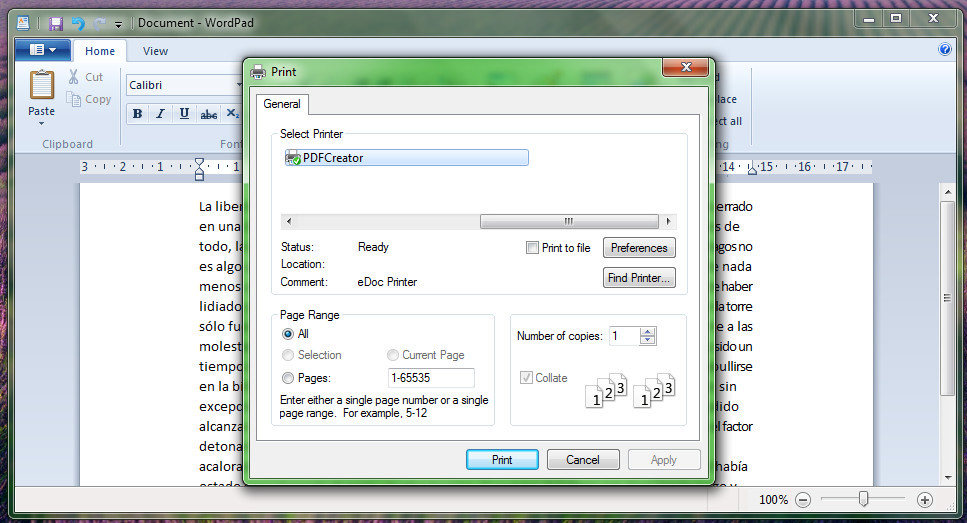
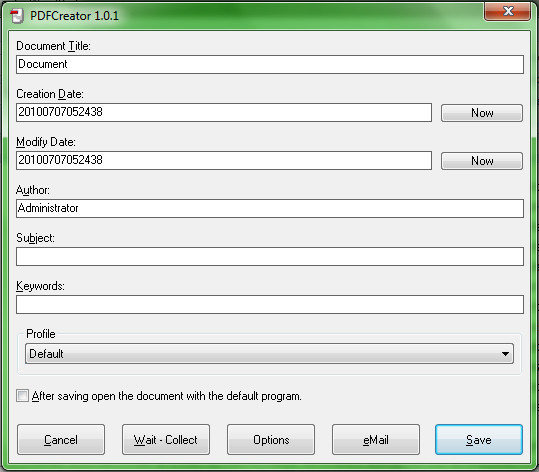


No entiendo el sentido de este artículo a menos que se este usando un Office no actualizado. Foto del Office 2003 del laptop que ando usando http://img3.imageshack.us/img3/7803/pdfneoteo.jpg
Lo de convertir de doc a PDF es cosa del pasado inclusive existe esta pagina sin necesidad de hacer impresoras virtuales ni nada. http://www.doc2pdf.net
¿Y porque no "guardar como" y escoger formato PDF? A mi siempre me ha venido bien y sin problemas. No obstante se agradece el articulo.
Desde el Office 2007 se puede hacer, pero no el del 2003
cuando instalé el el office 2007 también venia un complemento para el Word que hace que pueda guardar los archivos en PDF o XPS. esas opciones se agregan en Guardar como y nada mas.
Buenas,Lisandro:
Me imagino que este articulo lo haces en referencia a que mucha gente todavia utiliza winXP, Office 2003… En lo personal trabajo con openoffice precisamente por este problema de exportar a PDF. Esta herramienta viene incluida desde hace tiempo (no recuerdo que version), y no requiere una impresora virtual que te genera el pdfcreator. No obstante, con openoffice se me plantea el problema de compatibilidad con algunos .doc, precisamente por el problema de no ser un estandar… Que paso con el formato RTF? 🙁
Por cierto MIke, la foto que indicas parece ser de un office 2007, no de un 2003.
Es correcto es 2007, error de mi parte.
open office lo uso para eso, muy util
Yo uso Microsoft Office 2010
Yo personalmente les recomiendo Zamzar.com, ya que la calidad del producto final de la conversión es muy buena tanto de PDF a .doc como de .doc a PDF. Aparte tiene gran variedad de formatos para convertir
Bueno no se si lo sabían pero el office no trae por defecto esa opción de guardar como… pdf
Eso es un plugins que le incluyeron al tan famoso instalador automático y pirata que anda en el internet. Pero si toman un CD de instalación de esos que tienen muchos colores bonitos y dicen Microsoft Office por arriba, esos no tienen la opción de guardar como pdf.
El Office 2007 requería de un plugin para guardar en PDF, pero el mismo Office 2010 sí que permite guardar en PFD nativamente.
Para huntercd: http://www.microsoft.com/downloads/details.aspx?displaylang=es&FamilyID=4d951911-3e7e-4ae6-b059-a2e79ed87041
Y vuelvo y digo "plugin". Por eso lo tienes que descargar de internet.
Y Que bueno que el 2010 ya lo tiene, no sabia ese dato porque aun no lo he usado.
Completamente de acuerdo con Huntercd, el Office 2007 lo hace con plugins, no nativamente como muchos creen, eso pasa por instalar de todo y no saberr ni que tienen ni que no tienen.
Y que bueno que el 2010 ya lo trae, lo malo es que muchos no lo hemos probado, yo personalmente porque no lo he visto necesario, cuando lo haga le dare mi visto bueno 😛
para huntercd: ese plugin lo integraron con el Service Pack 2 de Office 2007…
El artículo tiene un título erróneo. PDFCreator (que llevo usándolo desde las primeras betas) es una impresora virtual PDF, y no una herramienta para convertir de .DOC a .PDF. Con PDFCreator puedes crear un .PDF de cualquier cosa o programa que tenga función de imprimir. Si tienes una planilla de pago de un organismo público y necesitas enviarla por email o guardarla en un pendrive, lo puedes convertir a .PDF con PDFCreator. Si necesitas enviar por email un reporte de tu viejo y favorito programa administrativo (que funciona bajo MS-DOS e imprime por puerto LPT1) puedes lo puedes convertir a .PDF usando PDFCreator.
Existe muchas situaciones donde lo más fácil es convertirlo a un PDF y PDFCreator es una excelente herramienta para ese propósito.
Ojo!!!! no es un remplazo para los programas que ya tienen la función de conversión a PDF. PDFCreator es una impresora PDF virtual que permite convertir a PDF cualquier cosa que un programa pueda imprimir.
Lisandro, te sugiero que cambies el artículo, lo corrijas o lo elimines porque, como usuario que soy de PDFCreator desde las primeras betas, este artículo desvirtúa completamente el objetivo de PDFCreator, y es una injusticia que se hace para una excelente herramienta de licencia GNU GPL. Para más información pueden ver su entrada en Wikipedia http://es.wikipedia.org/wiki/PDFCreator
Saludos
El Office 2010 trae por defecto el "Save As PDF". La solucion que indicas es para versiones anteriores o que no cuentan con un pluging. En todo caso, es una buena solucion si requieres mas que todo guardar otros documentos a PDF como imagenes por ejemplo.
Open office todo libre y lo trae hace años
Yo igual uso PDFcreator no simplemente para exportar a PDF documentos de word, lo uso como alternativa a impresiones en mis programas en .net. Como que Lisandro se cayo esta vez con el articulo.
De acuerdo con mucha gente aquí. Y pues desde que me pasé a Google Docs, hace buen rato ni abro el Word, aunque igual mejor instalar el plugin para la versión 2007, o usar una herramienta en línea.
Eso es cierto, pero lamentablemente en muchos países aún hay muchas, pero muchas personas que por necesidad, ignorancia o comodidad utilizan formatos de Office.
Lo malo del plugin y la herramienta en línea es que no permiten colocar opciones de guardado como no permitir la copia del texto e imagenes del pdf, en cambio el pdfcreator si las tiene.
Mmm, jóvenes, la mayoría de acá conocemos que tiene un Office 20XX, conocemos como convertir formatos, como hacer y deshacer, porque nos gusta este rollo y/o trabajamos en él, pero existen muchas personas que o son nuevas en esto, o simplemente lo desconocen, y este tipo de artículos sirven precisamente para ellos y para que nosotros, sin tanto problema les ayudemos (yo en lo particular se lo enviaré a una amiga que no podía convertir un pdf)
Es molesto leer de quienes desprestigian un artículo solo porque para ellos no es útil, simplemente dejenlo, si les gusta bueno, si no, a alguien más si les gustara.
#18 De total acuerdo amigo. Yo soy de los que no tenían ni idea de convertir a PDF y ahora algo sé. Gracias a todo el que se dedique a enseñarnos y darnos pistas a los "despistados"
En páginas como: http://www.works.bepress.com piden solo archivos en PDF para subirlos como post, lo que quiero saber es: ¿existe alguna forma de editar en HTML dentro de word?, yo tengo varios artículos sobre historia en mi blog que quisiera subirlos a esta página de artículos selectos pero no puedo copiar el código para pegarlo a Word y de allí hacerlo PDF. Por supuesto que intentar convertir desde URL a PDF da un resultado horrible que no permite ninguna edición y las opciones que da: http://www.pdfonfly.com no son suficientes, en el caso que no se pueda hacer algo así con word, ¿existe algún convertor adecuado que pase de HTML a PDF? o lo que es mejor un editor de HTML que guarde el archivo en formato word o PDF… Muchas gracias si alguien me puede ayudar.
Lo lindo de esta aplicación es que podes usar el editor HTML que quieras y cuando le das imprimir seleccionas PDFcreator o no se como salga en la listas de impresoras y te crea un archivo PDF con el código HTML igual como lo verias en las hojas impresas por tu impresora (valga la redundancia)..
La verdad que este programa para word es poco útil si tienes el plugin que convierte word a PDF (va o cualquier herramienta de office a pdf, leasé excel, power point, etc). Pero como dice el articulo es una impresora virtual.. y cualquier pograma que permita imprimir su contenido se puede convertir a PDF con este soft. Por ejemplo, yo estoy diseñando un circuito electronico en un programa que al imprimir no se por que razón no me imprime los pad’s de los agujeros, creo que esta sería mi solución.. esa es la verdadera utilidad más que word to pdf..
Yo creo que a todos les gusta el plugin de Office, pero permite guardar con opciones de seguridad?
Yo utilizo PDFCreator, porque le puedes poner seguridad (motor de cifrado, nivel de cifrado, contraseña, permisos extendidos, etc) , y además puedes ponerle la resolución a las imágenes como te venga en gana, y otro poco más de opciones.
Supongo que el del Office es bueno… para algo casero… pero para documentos más profesionales es mejor PDFCreator, lo recomiendo.
Yo uso Open Office para crear PDF, porque me permite crear hipervinculos dentro del texto. No se si PDFCreator lo haga.
el office 97 hace lo mismo que el 2010 excepto convertir a PDF y abrir documentos del 2010….
impresoras virtuales es una solucion generica y libre para convertir cualquier documento imprimible en PDF, incluso los de corel, autocad, y otros que siempre son problematicos para llevar de una maquina a otra por las politicas no compatibilidad hacia atras.
Por cierto… en vez de PDFCreator aconsejo cutepdf. libre
Hola, vengo trabajando con Word 2010 y encontre un problema al convertir un documento a PDF desde el mismo Word: este simplemente no incrusta o fuentes "Type1", y solo acepta "true type" y "open type" en sus pdf. Tengo una aplicacion que me hace graficos con fuentes Type1 y word simplemente NO lo convierte de manera correcta a PDF.
Solucion: termine por instalar o buscar otro convertidor a PDF como este mencionado aquí, y que si me anexa (en el pdf) todas los tipos de fuente.
Gracias, al fin he podido pasar mi proyecto a PDF, tal y como me lo piden en la Universidad. Alabo y te vuelvo a dar las gracias de nuevo por mostrar esta información.
Estoy tan agradecido porque antes de encontrar esta web he tenido una mala experiencia. Como no sabia pasar mi trabajo-proyecto de Word a PDF me fui al buscador y escribí ‘Convertir Word a PDF’. Entonces me salio una web que no quiero mentar aquí para no hablar muy mal de nadie y descargue un programa para pasar a PDF. Este fue mi error, este programa se instalo en mi ordenador como si fuera un virus y he estado a punto de perder mi trabajo. El dichoso programita te muestra unos corazones, parece que te ofrece mucho cariño y es todo lo contrario, es el mismo demonio. Se instalo en mi PC y no hay forma de quitarlo. Cuando arranco el ordenador se ejecuta en el inicio, esta siempre residente en memoria y consume muchos recursos, vaya que hasta me bloquea el Windows.
Por mi experiencia aconsejo que nadie instale programas en su PC para pasar a PDF y que lo haga como te muestra esta web o también hay web’s que se puede hacer online, tal y como he encontrado en esta otra web a la que le doy las gracias http://convertirwordapdf.com/